Recentemente ci siamo imbattuti in un’estensione chiamata “Funny Tool Redirect” che appare come un componente aggiuntivo di reindirizzamento del browser per Boyu.com.tr. Al momento l’estensione appare insieme all’estensione del malware ISEEK, ma è probabile che la situazione cambi presto, dato che tutte le entità correlate alle infezioni di findflarex.com cambiano ogni settimana o giù di lì.
La pagina che state visualizzando è stata creata con l’unico intento di aiutare gli utenti a rimuovere l’estensione Funny Tool Redirect e tutti gli altri componenti legati al dirottatore. Abbiamo testato la guida e sappiamo che funziona. Eseguite tutti i passaggi alla lettera e lo rimuoverete..
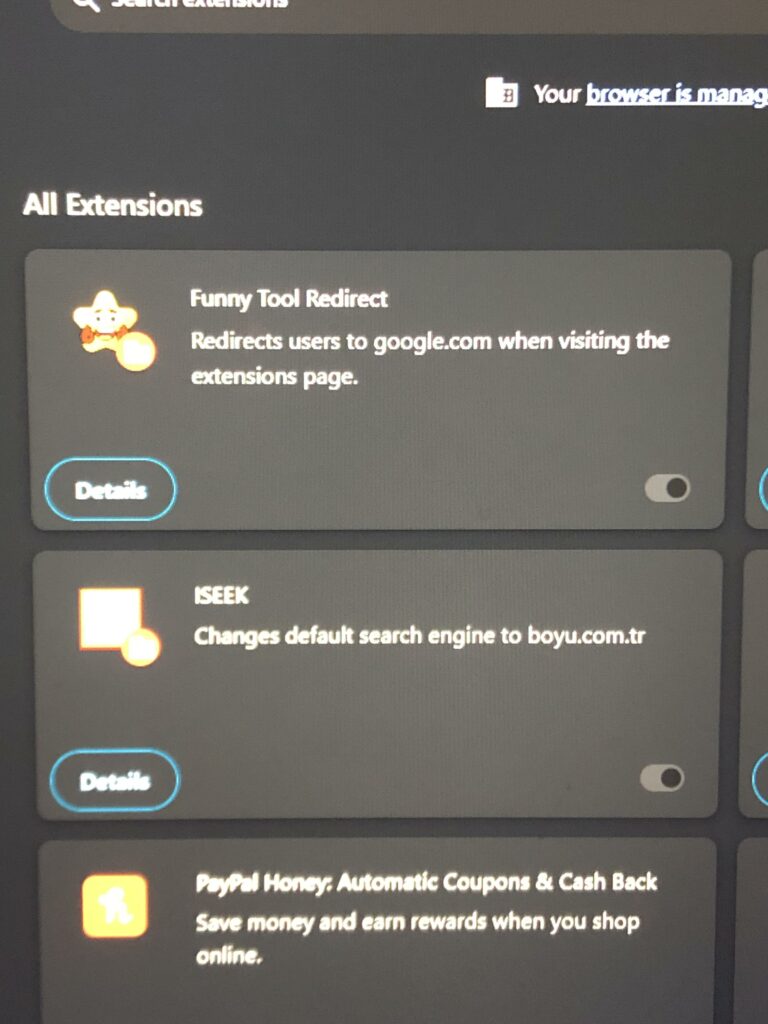
Guida alla rimozione di Funny Tool Redirect
Le informazioni fornite di seguito sono così come sono. Non possiamo essere ritenuti responsabili se si commettono errori e si danneggia l’integrità del sistema. Detto questo, la guida è completamente sicura e non c’è alcun pericolo nel suo utilizzo. Inseriamo questo disclaimer semplicemente perché non possiamo controllare le vostre azioni.
Se non siete sicuri di cosa fare, scaricate lo strumento anti-malware che vi consigliamo di seguito.
SOMMARIO:
| Nome | Funny Tool Redirect |
| Tipo | Hijacker del browser |
| Strumento di rilevamento | Per rimuovere Funny Tool Redirect da soli, potreste dover toccare I file del sistema e I registri. Se doveste farlo, dovrete essere estremamente attenti perché potreste danneggiare il vostro sistema. Se volete evitare il rischio, raccomandiamo di scaricare SpyHunter, un tool professionale per la rimozione dei malware.
|
I moderni hijacker come Funny Tool Redirect utilizzano un approccio multilivello per infettare i PC, ma tutto si riduce ad alcune impostazioni selezionate di Windows. Se avete familiarità con questo tipo di territorio, sto parlando dello stato “gestito dall’organizzazione” presente in Windows, utilizzato dai datori di lavoro per assicurarsi che i loro dipendenti non rimuovano qualcosa di critico.
I browser hijacker di Funny Tool Redirect abusano completamente di questo per rendere più difficile la rimozione delle sue impostazioni da Chrome, e ne mettono alcune Questo può prendere il controllo delle impostazioni di Chrome per rendervi la vita più difficile. In questo caso, il tutto avviene senza il vostro consenso. L’importante a questo punto è eseguire la guida nell’ordine corretto. Se non seguite l’ordine, il dirottatore potrebbe ritornare..
Per prima cosa, rimuoviamo la Policy dell’estensione Funny Tool Redirect
Sappiamo già che esiste un criterio di sistema sul vostro PC, l’unica domanda è quante impostazioni comprende. C’è un posto facile per vederlo.
1.
Aprire Chrome e digitare Chrome://Policy nella barra degli indirizzi e premere invio. Qui dovrebbero essere elencate le policy, le loro funzioni e la loro applicazione, nonché gli elementi che ne fanno parte.
Vi consiglio di fare uno screenshot della pagina per consultarla in seguito, quando avremo sbloccato le impostazioni. A quel punto, anche se si visita Chrome://Policy, non sarà presente alcun elenco. È sufficiente fare uno screenshot ora per avere un riferimento e assicurarsi di non dimenticare di ripristinare le impostazioni originali. Ecco come apparirà la pagina una volta rimossa l’estensione Funny Tool Redirect:
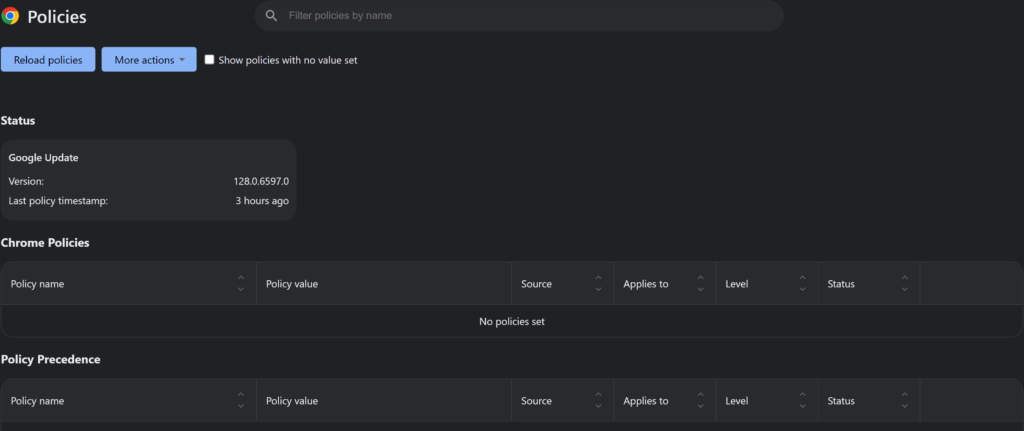
2.
Sul desktop, premere il tasto Windows per aprire il menu Start. Digitare Modifica criteri di gruppo e aprire la voce visualizzata.

Nel menu laterale sinistro della nuova finestra fate clic con il pulsante destro del mouse su Modelli amministrativi > Aggiungi/Rimuovi modelli ed eliminate tutto ciò che è elencato. Si tratta del criterio che impedisce di modificare alcune impostazioni di Chrome.
Tornate al desktop e al menu di avvio, cercate Opzioni cartella e fate clic sul primo risultato, che si chiamerà ‘Opzioni di Esplora file’. A questo punto fate clic su Visualizza > Mostra file e cartelle nascosti > Applica > OK.
Ora andate in C: > Windows > System32 ed eliminate le cartelle GroupPolicy e GroupPolicyUsers.
A questo punto cercate il Prompt dei comandi nel menu Start, fate clic con il pulsante destro del mouse sul risultato ed eseguitelo come amministratore. Quindi nella nuova finestra eseguire questo comando: gpupdate /force.
In pratica avete appena eliminato la canaglia gestita da politiche di organizzazione su tutti i lati per assicurarvi che sia sparita.
Successivamente, eliminare l’estensione Funny Tool Redirect da Chrome
La parte difficile della rimozione, che supponiamo stia accadendo a voi, è che la descrizione di Funny Tool Redirect afferma che “reindirizza gli utenti a google.com quando visitano la pagina delle estensioni”. Questo è chiaramente fatto per impedire agli utenti di fare qualcosa e come ulteriore bypass della vostra autorità.
Fortunatamente, sappiamo già come affrontare questo problema. Ora che è stato rimosso il criterio gestito errato, possiamo iniziare a eliminare le minacce una per una.
1.
Visitare il seguente indirizzo in Chrome: chrome://version/.
In questa pagina, si dovrebbe vedere una riga del percorso del profilo che va in qualche punto di C:\Users\ – navigare in quel percorso in Windows.

Queste sono tutte le estensioni presenti in Chrome. Il Funny Tool Redirect è qui, probabilmente la voce più recente se si ordinano le estensioni in base alla data di modifica. Per sicurezza, copiate tutte le estensioni in un’altra cartella e poi eliminatele qui.

2.
Ora che avete fatto questo, l’estensione Funny Tool Redirect è rotta e non può fare nulla per impedirvi di navigare nelle vostre estensioni in Chrome. Aprite Chrome > Estensioni > Gestisci estensioni. Verrà detto che tutte le estensioni sono danneggiate. Questo perché sono state cancellate. Ma prima di fare qualsiasi cosa, assicuratevi di attivare la Modalità sviluppatore in alto a destra.
Questo mostrerà l’ID delle estensioni. Copiare il valore di ISEEK, Funny Tool redirect e qualsiasi altra cosa che non dovrebbe essere presente nelle estensioni. Quindi rimuovere queste estensioni. È possibile fare clic per ripristinare ogni estensione eliminata in precedenza, ma ancora desiderata.
3.
Cercare “regedit” nel menu Start > fare clic con il pulsante destro del mouse e aprire come amministratore. Da qui Modifica > Trova copia-incolla l’ID delle estensioni > Trova successivo. Eliminare tutti gli elementi trovati. L’obiettivo di questo passaggio è quello di evitare che il malware ritorni quando si riavvia il PC, quindi eseguite questa operazione con attenzione. Eliminate tutte le chiavi di registro che trovate con i valori.
Finally, navigate to these values and delete the bolded ones:
HKEY_CURRENT_USER\Software\Google\Chrome
HKEY_CURRENT_USER\Software\Policies\Google\Chrome
HKEY_LOCAL_MACHINE\Software\Google\Chrome
HKEY_LOCAL_MACHINE\Software\Policies\Google\Chrome
HKEY_LOCAL_MACHINE\Software\Policies\Google\Update
Rimuovere tutti i residui delle impostazioni di Funny Tool Redirect
Ok, il nome di questa voce non è esattamente quello che sembra. Siete liberi di modificare le vostre impostazioni in Chrome, ma alcune di esse sono ancora impostate su cose che non vi piacciono, come ad esempio il motore di ricerca Boyu.com.tr. Questo non fa parte del Funny Tool Redirect – l’estensione è sparita – ma è comunque collegato ad esso. Vi mostreremo come modificare queste impostazioni e dove guardare.
- Aprite Chrome e andate su Impostazioni >Privacy e sicurezza > Elimina dati di navigazione > Avanzate. Scegliete un periodo di tempo che comprenda il momento in cui sono iniziati i reindirizzamenti, lasciate deselezionata solo la casella Password e fate clic su Elimina.
- Privacy e sicurezza >Impostazioni sito, controllare i tipi di autorizzazione e cercare nella sezione Consenti Boyu.com.tr o altri siti sospetti. Rimuovere gli elementi non affidabili.
- Aspetto > All’avvio e rimuovete gli URL indesiderati. Boyu.com.tr dovrebbe essere qui.
- In Motore di ricerca, cambiare il motore di ricerca predefinito con quello che si usa.
- In Gestione motori di ricerca cercate gli strumenti di ricerca che non riconoscete o di cui non vi fidate e rimuoveteli dall’elenco.
Congratulazioni per la rimozione! Avete sicuramente lavorato sodo per ottenerla.

Lascia un commento